wordpress:主題-一個完整的WP主題通常包含以下模板檔案
在出現主題之前,WP只有一個用來生成內容的index.php檔案,還有一些支援評論顯示和提交的檔案。一個單獨的樣式表文件來控制介面效果。其它所有的頁面,包括分類和規檔頁面都是通過傳遞不同的引數給index.php來生成的。
新的主題系統提供了兩種方便的功能。
- 快速的改變佈局和設計
- 允許使用者通過適當的許可權上傳新主題來快速的改變整個網站的佈局,並且基本上在控制面板就可以切換.
舊的生成頁面的方法仍然能工作。如果你是從v1.2 、 v1.2.1 、 v1.2.2升級
主題是什麼?
從根本上說,WP的主題系統是改變你部落格面板("skin")的一種方法。它不僅僅是面板,面板的改變只是意味著設計改變了。WP的主題能夠提供比外觀和表現更多的控制。
WP主題是相互協作的圖形化介面的檔案集合,以使部落格保持一致性設計。這些檔案叫做模板檔案.主題改變了網站的顯示方式也就改變了,修改網站的主題不需要修改底層軟體. 主題可包含自定義模板檔案,影象 (*.jpg,*.gif), 樣式表 (*.css),
自定義頁面
Pages, 和任何必要的程式碼檔案 (*.php). 模板檔案的介紹檢視
主題就像一場新球賽。比方說你寫了很多有關於cheese和gadget的內容。通過開創性地使用 WordPress Loop 和 template files, 你可以從你的“小工具”裡面為你的cheese文章分類量身定做一套不同的模板。在這種強有力的控制下,你可以把你的頁面或者分類做成你想要的樣子,只有你想不到的,沒有你做不到的。關於如何使用不同的模組或文章, 請檢視迴圈動作 和模板類別.
獲得新主題
WordPress模板大全是WP主題的官方網, 官網的模板已被稽核和檢驗過,並且是免費下載的。該網站可以按型別和風格搜尋主題的,並提供主題演示。
使用主題
WordPress 附帶了預設主題(WordPress Twenty Seventeen theme),你可以在控制板中切換主題。安裝其他主題之後,你可以從控制板 > 外觀 > 主題中檢視到。
新增新主題
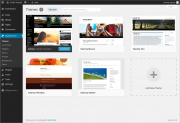
安裝 WordPress 之後有很多 WordPress 主題可以下載。
如果你正準備安裝的主題提供了說明,請務必閱讀並遵守成功安裝主題的說明。我們建議主題作者為自己的主題撰寫說明檔案, 因為主題可以提供特殊可選的功能,他們涉及到的不僅僅是基本的安裝步驟。如果你按照安裝指示安裝之後的的主題不能正常顯示,請聯絡主題作者去獲得幫助.
使用控制面板安裝新主題
使用外觀選單中的新增新主題選項,您可以直接將主題下載到您的部落格中。
- 選擇安裝主題
- 使用子選單或搜尋欄或過濾選項,來找到您想要使用的主題。
- 點選預覽連結來預覽您的主題,或者是安裝連結來上傳主題到您的部落格上。
- 使用上房子選單中的上傳連結,您可以上傳一個您之前下載過的主題的壓縮檔案。
在cPanel裡新增新主題
如果你的主機提供一個cPanel 控制面板,主題檔案是.zip或者.gz的格式的。提示:這是假定你下載的主題是一個壓縮(zip)檔案並且這些被壓縮的檔案都是在一個'已被命名'的資料夾裡。
- 下載主題zip檔案到本機。
- 在cPanel檔案管理裡,找到你的主題資料夾。如果你已經安裝好WP了,他的資料夾叫做wordpress,你可以找去"public_html/wordpress/wp-content/themes"下尋找,如果WP安裝在網頁根目錄資料夾,你可以去"public_html/wp-content/themes"查詢。
- 一旦你在cPanel檔案管理裡找到主題的資料夾,點選並上傳你的檔案(已解壓的)或者你在第一步已經儲存好的zip檔案。
- zip檔案上傳之後,在cPanel裡點選檔名,解壓檔案。
- 要使新主題生效請遵循以下指示。
提示:你也可以安裝並且啟用外掛Get_Theme去下載部落格主題。
手動安裝新主題(FTP)
手動安裝新主題,請按照下列基本步驟:
- 下載文件並提取檔案,提取時請保持文件的目錄結構。遵循主題作者提供的指導。
- 使用FTP客戶端來訪問你的主機網路伺服器,在wp-content/themes 路徑下建立一個包含你主題的檔案。例如,一個叫做Test(測試)的主題,他的目錄路徑是wp-content/themes/test。你的主題需提供一個目錄作為這個文件的一部分。
- 在你網路主機新目錄下上傳主題檔案。
選擇當前主題
為你的網站選擇一個主題:
你所選擇的主題將會立刻生效。
建立主題
如果你想自己建立主題,或者學習更多有關主題結構的知識,請檢視主題開發 和設計公開發行的主題.
主題檔案
一個完整的WP主題通常包含以下模板檔案:
- 存檔頁 =archive.php
- 存檔索引頁 =archives.php
- 評論頁 =comments.php
- 底部 =footer.php
- 頭部 =header.php
- 連結 =links.php
- 首頁 =index.php
- 靜態頁 =page.php
- 彈出式評論頁 =comments-popup.php
- 單篇博文頁 =single.php
- 搜尋表單 =searchform.php
- 搜尋 =search.php
- 側欄 =sidebar.php
- 樣式表 =style.css
移步1.2.x 到 1.5
有關升級WP和1.2版的WP主題升級到1.5版的詳情請參閱:Upgrade 1.2 to 1.5.
主題工具及其他資源
這些工具和資源,將有助於建立和/或加強你的主題。
